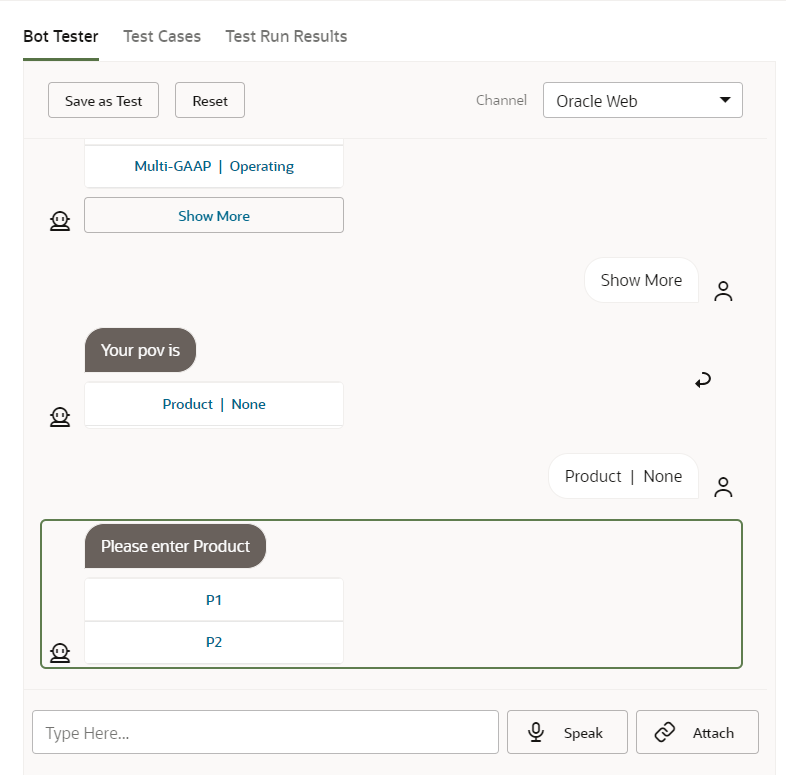添加自定义维
此部分中的示例介绍如何向名为 Product 的 Consolidation and Close 扩展技能添加自定义维。对于您在 Financial Consolidation and Close 环境中拥有的每个自定义维,您需要重复以下步骤来添加这些维。
Note:
可对 Tax Reporting 执行同样的过程。在开始之前,您需要了解自定义维的名称和同义词。
要添加自定义维:
-
在 Oracle Digital Assistant 中,转至 Development(开发) > Skills(技能),找到并打开您的
Consolidation and Close扩展技能。从侧边栏导航中,单击 Entities(实体)
 。
。 -
要将 Product 自定义维添加到
EPM_DIMENSION实体中:- 在左列中,向下滚动列表,然后单击
EPM_DIMENSION。 - 在该对话框中间的 Configuration(配置)下面,单击 + Value(+ 值)。此时将显示 Create Value(创建值)对话框。
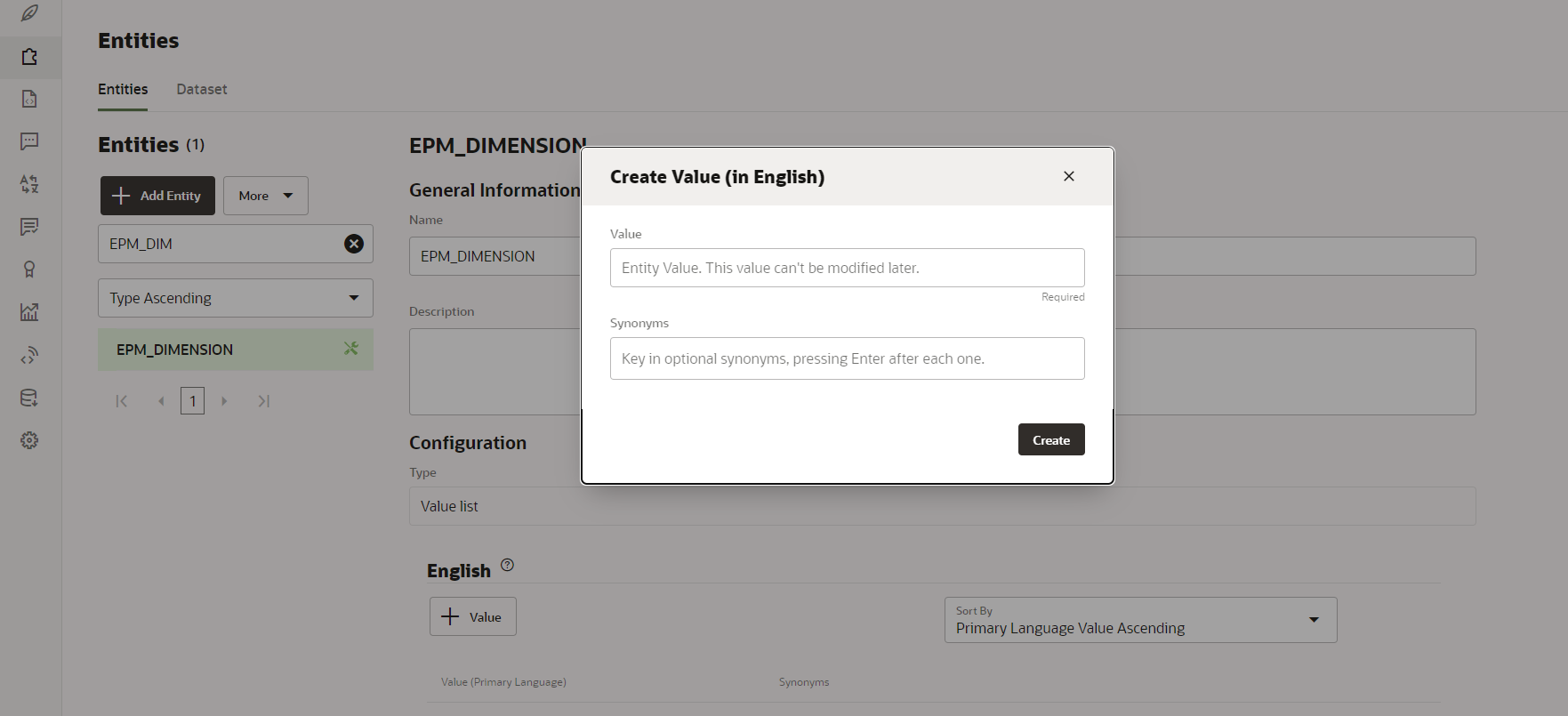
- 在 Value(值)中,输入要添加到数字助手扩展技能中的自定义维的名称。在此示例中,输入 Product。
- (可选)添加任何同义词,然后单击 Create(创建)。
Note:
对于添加维的同义词,一个示例是对名为 Years 的维添加 year 或 yr 同义词。
- 在左列中,向下滚动列表,然后单击
- 以
DIM_<Dimension_name>形式将自定义实体添加到扩展技能中。在此示例中,向技能中添加DIM_PRODUCT。-
从侧边栏导航中,单击 Entities(实体)
 。
。 - 单击 + Entity(+ 实体)(创建实体)。此时将显示 Create Entity(创建实体)对话框。
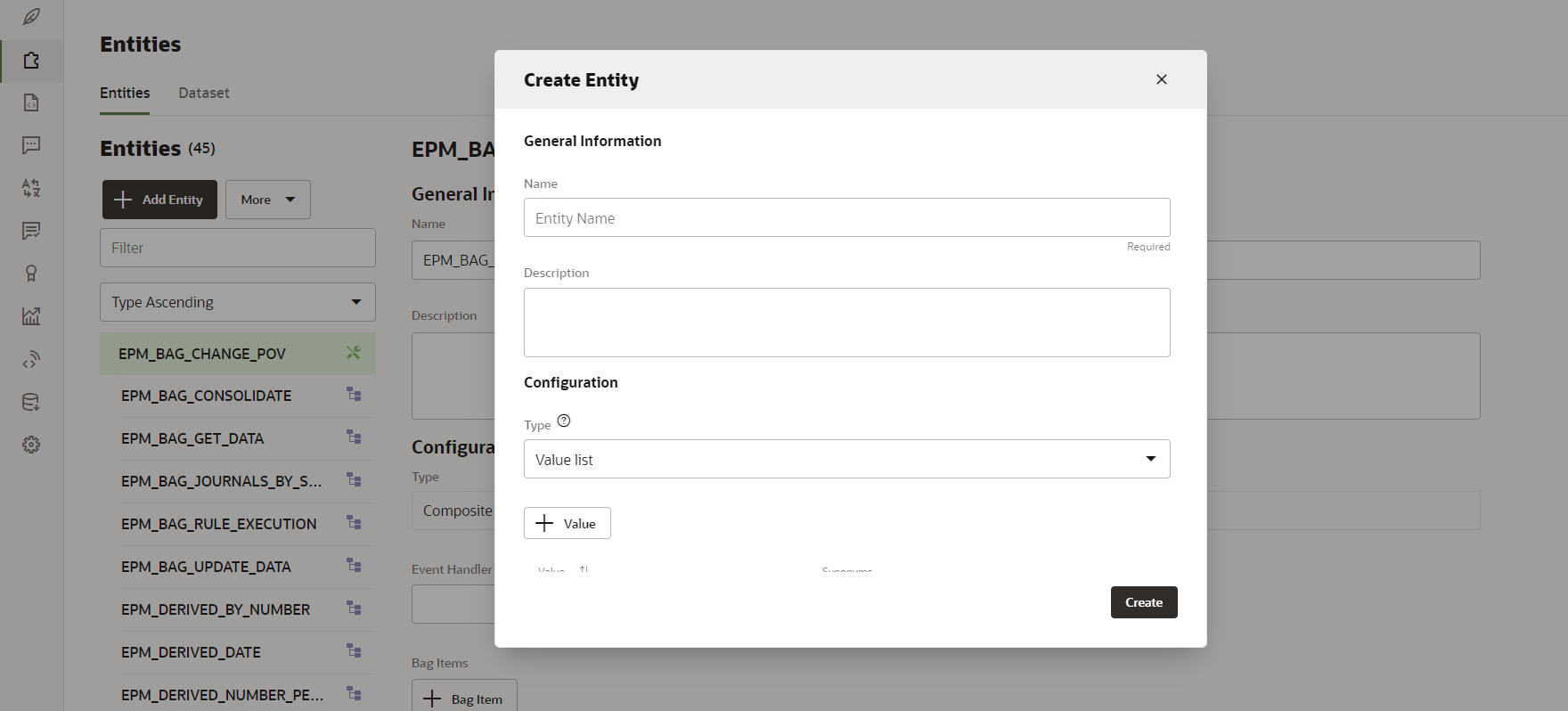
- 在 Name(名称)中,输入
DIM_<DimensionName>格式的实体名称。例如,如果您要针对名为 Age Band 的维创建实体,则实体名称必须为DIM_AGE_BAND。 - 在 "Type"(类型)中,选择 Value List(值列表),然后单击 Create(创建)。
有关创建实体的详细信息,请参阅“创建实体”。
-
- 将新创建的实体添加到
EPM_BAG_CHANGE_POV中,然后修改属性。-
从侧边栏导航中,单击 Entities(实体)
 。
。 - 在左列中,选择
EPM_BAG_CHANGE_POV。 - 在 Configuration(配置)下,选择 + Bag Item(+ 包项)。
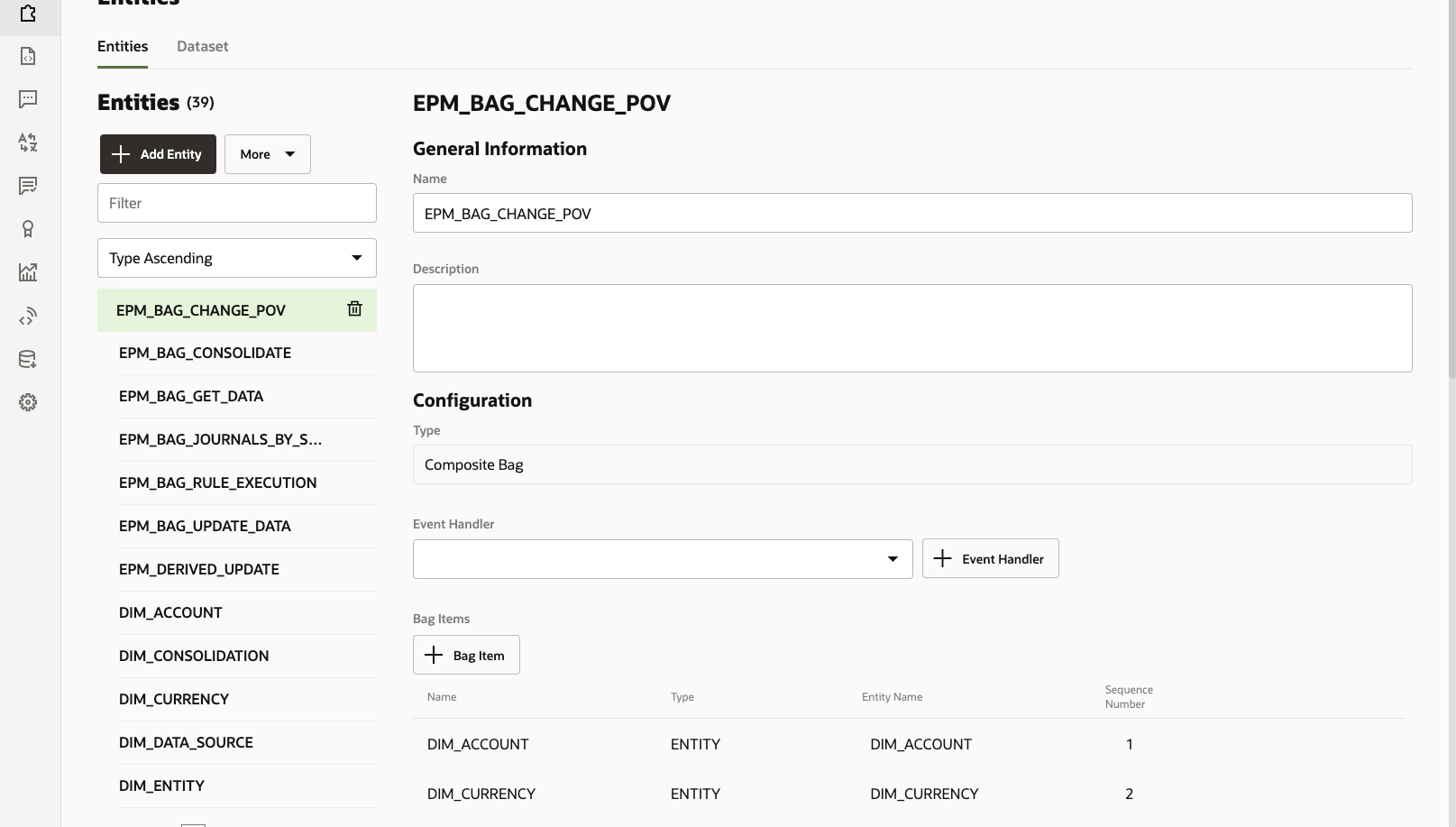
此时将显示 Add Bag Item(添加包项)对话框。
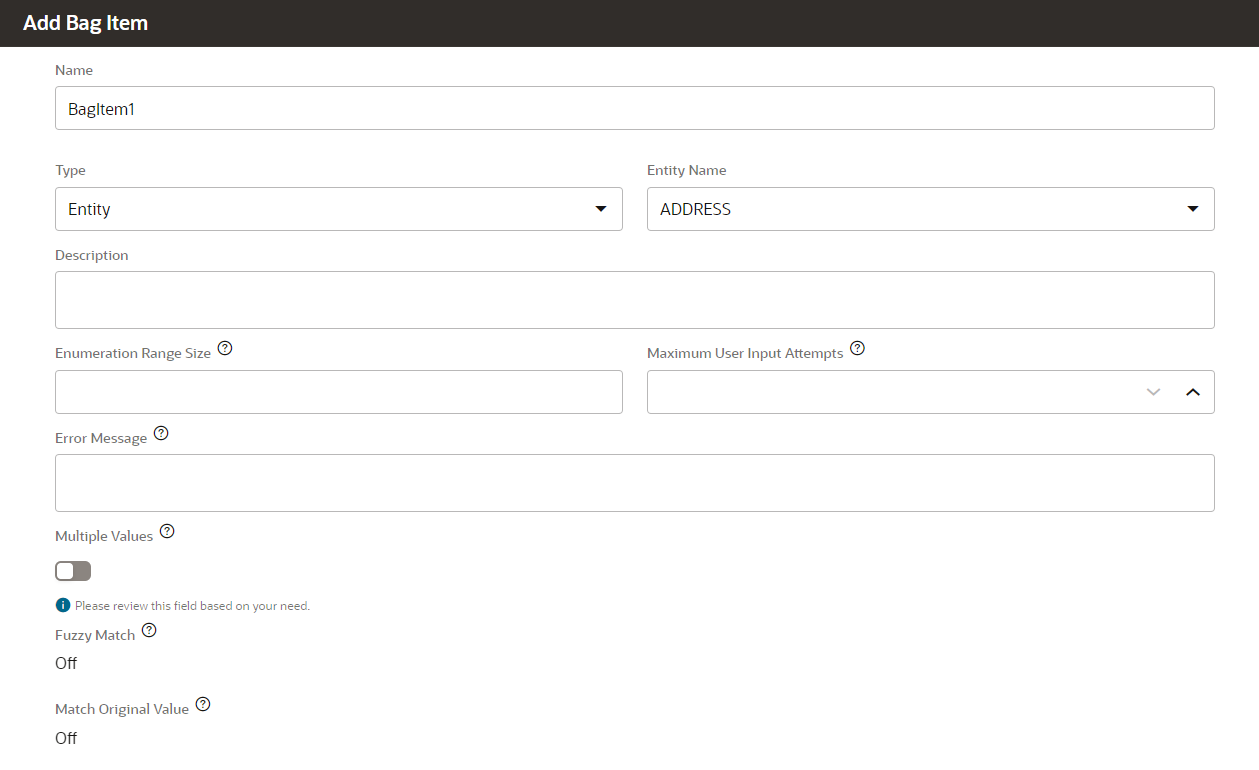
- 在 Add Bag Item(添加包项)上,输入以下信息:
- 在 Name(名称)中,输入
DIM_<DimensionName>。例如,DIM_PRODUCT。 - 在 Type(类型)中,将其保留为 Entity(实体)。
- 在 Entity Name(实体名称)中,选择您在步骤 i 中创建的名称。在此示例中,该名称为
DIM_PRODUCT。 - 在 Enumeration Range Size(枚举范围大小)中,输入要显示在列表中的成员数量。例如 7。
- 在 Maximum User Input Attempts(最大用户输入尝试次数)中,输入一个值。例如,2 将允许用户尝试输入 2 次。
- (可选)在 Error Message(错误消息)中输入错误消息。例如,Your entry is not valid.
- 在 "Multiple Values"(多个值)、"Fuzzy Match"(模糊匹配)和 "Match Original Value"(匹配原始值)中,将这些字段保持禁用或关闭状态。
- 在 Name(名称)中,输入
- 在 "Add Bag Item"(添加包项)中,继续填写 "Disambiguation Resolution"(消除歧义解决方法)、"Extraction Rules"(提取规则)、"Prompts"(提示)和 "Validation Rules"(验证规则)项。
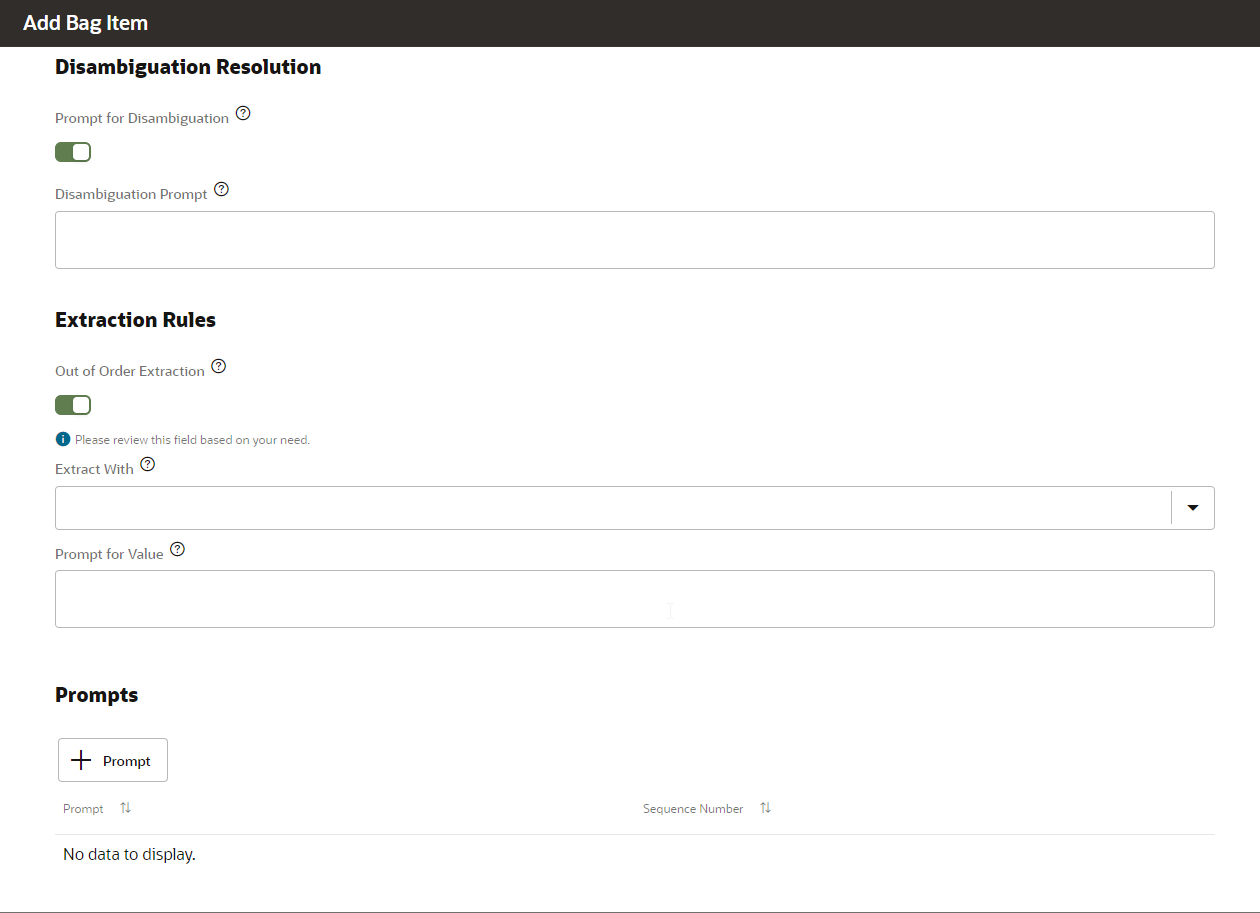
- 在 Disambiguation Resolution(消除歧义解决方法)下面,将 Prompt for Disambiguation(提示消除歧义)设置为启用。状态
- (可选)在 Disambiguation Prompt(消除歧义提示)中输入要向用户提示的文本。例如 "choose the product to modify"。
- 在 Extraction Rules(提取规则)下面,将 Out of Order Extraction(无序提取)设置为启用状态。
- 在 Extract With(提取方法)中,可以将此字段留空。
- 在 Prompt for Value(提示输入值)中,输入类似如下示例的代码片段。
<#if changePOVBag.value?has_content &&changePOVBag.value.EPM_DIMENSION?has_content &&changePOVBag.value.EPM_DIMENSION?lower_case =='product'>true<#else>false</#if> - (可选)在 Prompts(提示)部分中,单击 + Prompt(+ 提示)以输入一个或多个提示。例如 "choose the Product below or enter a value"。
- (可选)在 Validation Rules(验证规则)下面,单击 + Validation Rule(+ 验证规则)以输入一个或多个验证规则:为每个验证规则输入一个表达式和一条错误消息。
- 单击 Close(关闭)以保存您输入的内容。
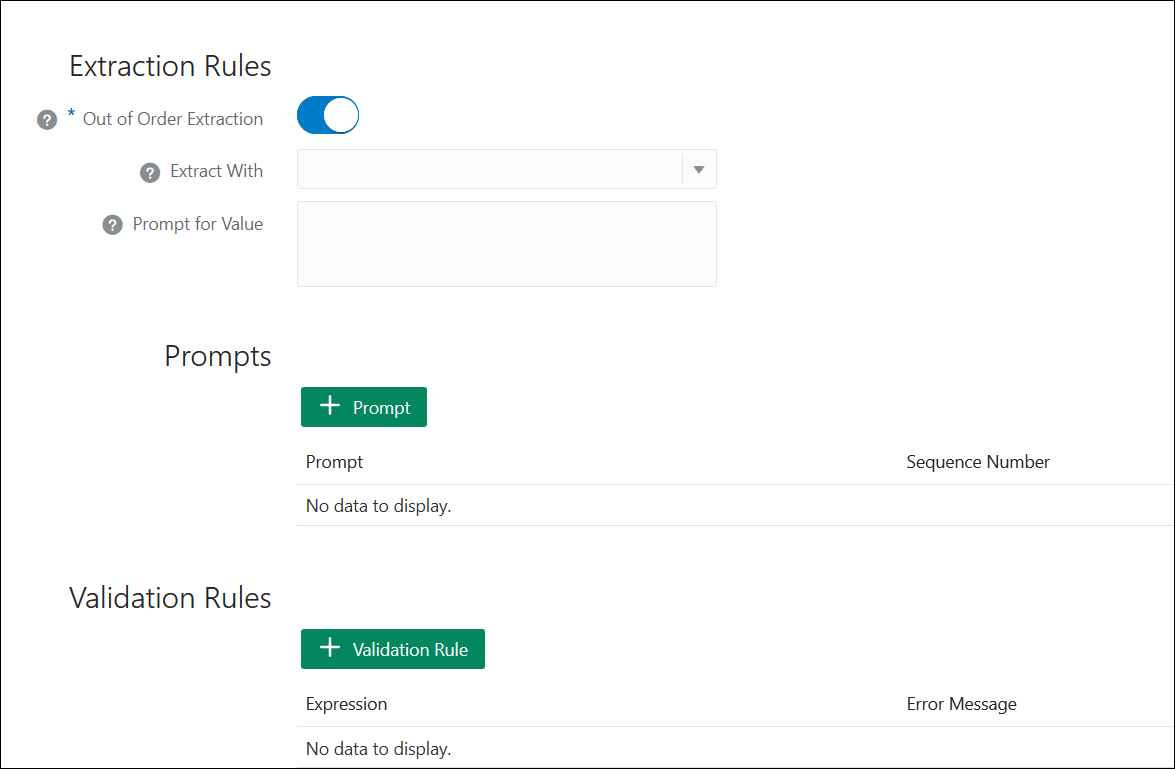
-
-
将新创建的实体添加到
EPM_BAG_RULE_EXECUTION、EPM_BAG_UPDATE_DATE和EPM_BAG_GET_DATA中。然后修改属性。使用以下步骤添加实体:
-
从侧边栏导航中,单击 Entities(实体)
 。
。 - 根据新实要添加到的对象,在左列中选择
EPM_BAG_RULE_EXECUTION、EPM_BAG_UPDATE_DATE或EPM_BAG_GET_DATA。 - 在 Configuration(配置)下,选择 + Bag Item(+ 包项)。
此时将显示 Add Bag Item(添加包项)对话框。
- 在 Add Bag Item(添加包项)上,输入以下信息:
- 在 Name(名称)中,输入
DIM_<DimensionName>。例如,DIM_PRODUCT。 - 在 Type(类型)中,将其保留为 Entity(实体)。
- 在 Entity Name(实体名称)中,选择您在步骤 i 中创建的名称。在此示例中,该名称为
DIM_PRODUCT。
- 在 Name(名称)中,输入
- 在 "Add Bag Item"(添加包项)中,继续填写 Disambiguation Resolution(消除歧义解决方法)、Extraction Rules(提取规则)和 Prompt for Value(提示输入值)项。在 "Prompt for Value"(提示输入值)中,输入值 False。
-
- 在页面顶部,单击 Train(训练)以使用新的自定义维重新训练助手。

- 在页面顶部,单击 Play(播放)并测试该维是否已添加。

- 在打开的 "Bot tester"(机器人测试程序)窗口底部的 "Message"(消息)字段中,键入用于连接到添加了自定义维的技能的命令。例如,如果技能为 Financial Consolidation,键入
Show POV。接下来,测试新的自定义维(名为 Product 的新自定义维),如以下示例中所示。